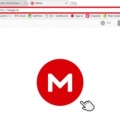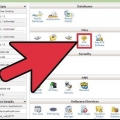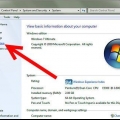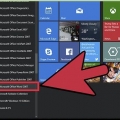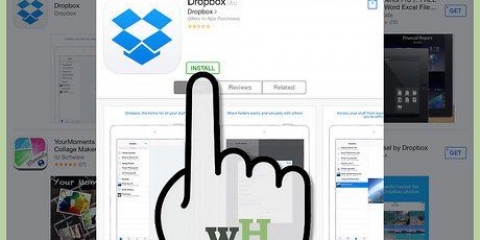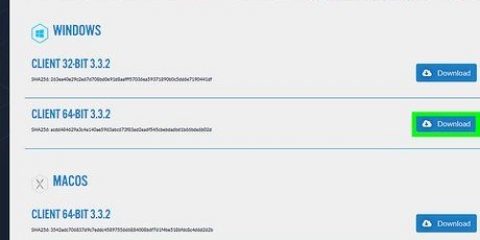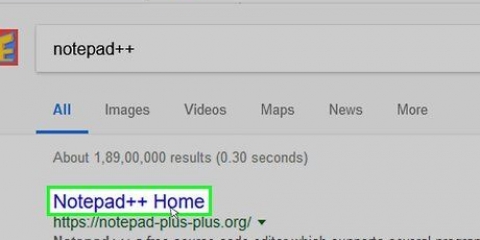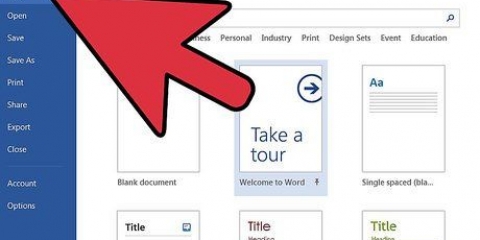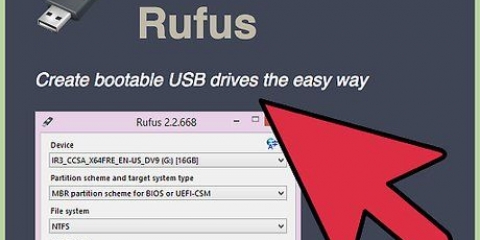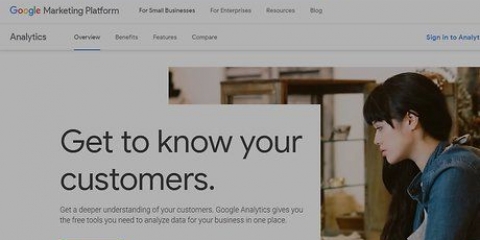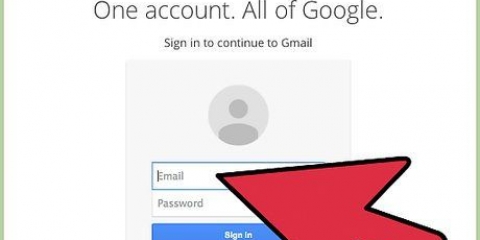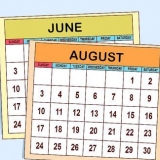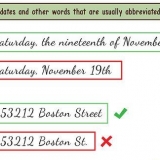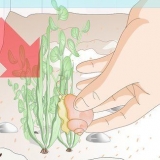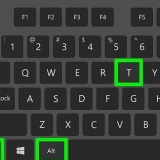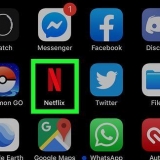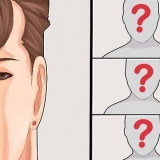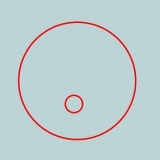Klik op die oortjie om `n rugsteun van die register te herstel lêer, aan Voer in … in die aftreklys en kies die registerrugsteunlêer. U moet altyd `n nuwe rugsteun van die hele register maak voordat u dit redigeer. 

HKEY_CLASSES_ROOT HKEY_CURRENT_USER HKEY_LOCAL_MACHINE HKEY_USERS HKEY_CURRENT_CONFIG

Jy kan ook dubbelklik op dopgehou om dit uit te brei. Sommige vouers (soos HKEY_CLASSES_ROOT) bevat honderde kindervouers, wat beteken dat om hulle uit te brei lei tot `n oorsig van kindervouers in die linkerkantbalk. Die register is nie altyd maklik om jou weg te vind wanneer dit gebeur nie, maar alle dopgehou is in alfabetiese volgorde.
lêer - Voer `n registerlêer in of voer dit uit, of druk `n geselekteerde item. Om te verwerk – Verander aspekte van `n geselekteerde registerinskrywing, of skep `n nuwe een. Vertoon - Aktiveer of deaktiveer die registeradresbalk (nie elke weergawe van Windows 10 het hierdie kenmerk nie). U kan ook die binêre data van `n geselekteerde registerinskrywing bekyk. Gunstelinge - Voeg `n geselekteerde registeritem by jou gunstelinglêergids. Help – Gaan Microsoft se hulpbladsye na vir die register.






Stringwaarde (stringwaarde) – Dit is die dinge wat stelselfunksies beheer (soos sleutelbordspoed of ikoongrootte). DWORD-waarde - DWORD-waardes werk met stringwaardes om te bepaal hoe sekere stelselprosesse werk. sleutel – `n Registersleutel is net `n gids. Daar is verskeie variasies van DWORD waardes en string waardes, wat jy kan kies, afhangende van die instruksies wat aan jou gegee word.

Klik op die registerinskrywing. klik op Om te verwerk klik op Om skoon te maak klik op OK wanneer gevra word.
Gebruik regedit
Inhoud
Hierdie handleiding sal jou leer hoe om die Windows-registerredigeerder oop te maak en te gebruik, ook bekend as `regedit`. Die registerredigeerder gee jou die vermoë om veranderinge aan stelsellêers en programme te maak waartoe jy andersins nie toegang sou kry nie. Onbehoorlike wysiging van die register kan permanente skade aan jou bedryfstelsel veroorsaak, daarom is dit die beste om die register alleen te laat as jy nie seker is wat om daarmee te doen nie.
Trappe
Deel 1 van 4: Maak die registerredigeerder oop

1. Maak Start oop
. Klik op die Windows-logo in die onderste linkerhoek van die skerm, of druk die ⊞ Wen sleutel. - In Windows 8, beweeg die wyser in die regter boonste of onderste hoek van die skerm en klik op die vergrootglas wanneer dit verskyn.

2. tipe regedit in Begin. Dit is die opdrag wat die registerredigeerder oopmaak.

3. klik opregedit. Dit is `n reeks blou blokke bo-aan die beginvenster.

4. klik opJa wanneer gevra word. Die venster van die registerredigeerder word oopgemaak.
As jy nie `n administrateur op jou huidige rekenaar is nie, kan jy nie die registerredigeerder oopmaak nie.
Deel 2 van 4: Rugsteun van die register

1. klik opRekenaar. Dit is die ikoon in die vorm van `n monitor aan die bokant van die sybalk (linkerkant van die venster) van die register. Kies dit.
- Jy sal dalk op die sybalk moet blaai om hierdie ikoon te sien.
- Hierdie stap laat jou toe om die hele register te rugsteun, maar jy kan dit ook doen met `n spesifieke vouer of stel vouers in die register.

2. klik oplêer. Hierdie oortjie kan links bo in die registervenster gevind word. `n Aftrekkieslys sal verskyn.

3. klik opVoer uit …. Jy sal hierdie opsie aan die bokant van die aftreklys vind. Die venster vir uitvoer van registerlêers word oopgemaak.

4. Noem die rugsteunlêer. Tik die naam van die rugsteun. Dit is `n goeie idee om die huidige datum of iets soortgelyks te gebruik om die lêer aan te dui, ingeval jy die rugsteun moet herstel.

5. Kies `n stoorplek. Klik op `n vouer aan die linkerkant van die register-uitvoervenster om dit aan te dui as waar die rugsteun gestoor sal word, of klik `n vouer in die middel van die venster om `n vouer te skep. gee in jou huidige ligging.

6. klik opStoor. Hierdie knoppie is onderaan die venster. Skep `n kopie van die huidige instellings, waardes en ander data in die register. As iets verkeerd gaan met die register terwyl jy daarmee werk, kan jy hierdie rugsteun herstel om klein tot matige foute reg te stel.
Deel 3 van 4: Vind jou weg deur die registerredigeerder

1. klik op> langs Rekenaar. Hierdie ikoon is aan die linkerkant van die Rekenaar-ikoon wat jy gekies het tydens die rugsteun. Die kaart Rekenaar brei uit en wys die vouers wat dit bevat, onder die ikoon Rekenaar.
- as Rekenaar wys verskeie dopgehou daaronder, dan is dit reeds uitgebrei.

2. Kyk na die register se verstek dopgehou. Daar is gewoonlik vyf dopgehou in die gids Rekenaar:

3. Klik op `n gids van die register. Deur op `n gids in die registerredigeerder te klik, sal jy die inhoud daarvan in die regter paneel van die registerredigeerder sien.
Byvoorbeeld, as jy op die gids klik HKEY_CURRENT_USER, dan sal jy ten minste een ikoon aan die regterkant van die venster sien, genoem (Verstek).

4. Brei `n registergids uit. Klik op die > aan die linkerkant van die kaart om dit uit te brei en die inhoud daarvan te sien. Dit is van toepassing op elke vouer in die register, maak nie saak watter van die vouers nie.

5. Kyk na die menu-items. Dit kan links bo in die registervenster gevind word en het die volgende items:

6. Dubbelklik op `n inskrywing van `n registergids. Jy sal `n ikoon sien met ab in rooi en die naam (Verstek) is in die meeste register dopgehou. Deur daarop te dubbelklik kan jy die inhoud daarvan bekyk.

7. klik opKanselleer. Maak die registerinskrywing toe.
Deel 4 van 4: Skep en verwyder registerinskrywings

1. Gaan na die gids waar jy die item wil skep. Jy kan dit doen deur die vouer uit te brei, na `n subgids te gaan, dit uit te brei en dit te herhaal totdat jy die vouer bereik waarna jy soek.

2. Kies die gids. Klik op die gids waar jy die item wil skep. `n Gids word gekies, so wat jy ook al skep, beland in daardie vouer.

3. Klik op die bladOm te verwerk. Jy kan dit in die boonste linkerhoek van die venster vind. `n Aftrekkieslys sal verskyn.

4. KiesNuut. Hierdie opsie is bo-aan die aftreklys geleë. `n Uitglykieslys sal langs die aftrekkieslys verskyn.

5. Kies die item wat jy wil skep. Klik op een van die volgende items:

6. Voer die naam van die item in. Tik `n naam vir jou DWORD, stringwaarde of sleutel in en druk ↵ Tik in. Die item sal geskep word op die plek wat jy gespesifiseer het onder die naam wat jy sopas ingevoer het.
As jy die item wil wysig, moet jy daarop dubbelklik om die inhoud oop te maak en dit te verander soos jy wil.

7. Vee jou registerinskrywing uit. Hou in gedagte dat om dit te doen vir `n ander item as die een wat jy sopas geskep het, jou stelsel permanent kan beskadig. Om `n registerinskrywing uit te vee, doen die volgende:

8. Maak die registerredigeerder toe. Klik op die X in die regter boonste hoek van die venster van die registerredigeerder. Die registerredigeerder sluit.
Wenke
Verskeie toepassings is beskikbaar om veranderinge aan die register aan te bring sonder om Regedit se intimiderende koppelvlak te hanteer.
Waarskuwings
- Verkeerde wysiging van die register sal heel waarskynlik jou stelsel beskadig, en in sommige gevalle maak dit vir jou onmoontlik om daarmee te werk. Toets jou veranderinge in `n virtuele masjien voordat jy dit op jou rekenaar toepas, en moenie veranderinge maak wat nie deur `n tegnikus gegee is nie.
Artikels oor die onderwerp "Gebruik regedit"
Оцените, пожалуйста статью
Gewilde